 tutoriels informatiques
tutoriels informatiques
 connaissances en informatique
connaissances en informatique
 Comment démarrer une machine de marque Founder à partir d'un disque USB
Comment démarrer une machine de marque Founder à partir d'un disque USB
Comment démarrer une machine de marque Founder à partir d'un disque USB
Système d'installation de démarrage du disque U, avant de démarrer le disque U du système, jetons un coup d'œil à un tableau. Ce tableau fournit les touches de raccourci de démarrage du disque U pour divers ordinateurs, tels que
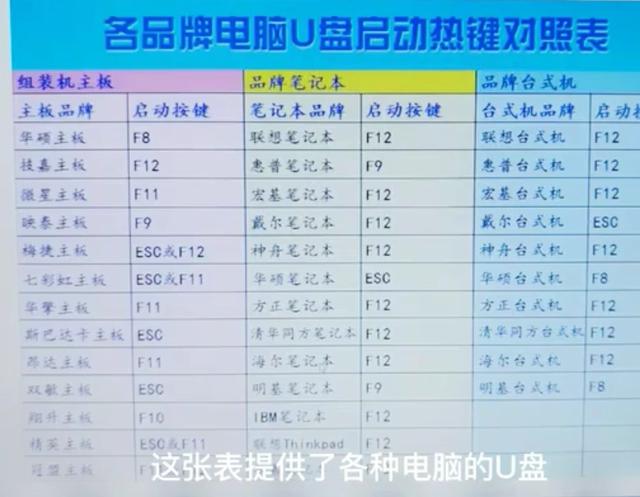
Si vous êtes un ordinateur doté d'une carte mère Asus, alors il. La touche de raccourci de démarrage est f8
Si vous êtes un ordinateur portable Lenovo, alors sa touche de raccourci de démarrage est f12
Si vous êtes un ordinateur de marque Founder, alors sa touche de raccourci de démarrage est f12
Vous pouvez vous référer à ce tableau pour vous retrouver Démarrez le disque USB de l'ordinateur
Si vous ne savez vraiment pas quelle touche de raccourci correspond à votre ordinateur
Cela n'a pas d'importance, c'est esc, f7, f8, f9
f11-f12. touche de raccourci à la fois. Ce à quoi vous devez faire attention est
Si vous avez un ordinateur portable, vous devez ajouter le fichier f. Prenons mon ordinateur comme exemple. Mon ordinateur est Lenovo Note
Ensuite, le démarrage du disque U. la touche de raccourci est f12. Nous insérons le disque U
Je dois vous dire ici si vous êtes pour les ordinateurs de bureau, veuillez essayer d'insérer le disque USB dans l'interface USB à l'arrière de l'hôte. Redémarrons maintenant l'ordinateur et conservons. en appuyant sur f12. Celui qui commence par USB est notre disque USB. Si cette option n'apparaît pas, tout le monde changera le disque U en interface USB et redémarrera l'ordinateur. Appuyez sur la touche de raccourci de démarrage du disque U
, puis entrez à nouveau. cette interface. Ici, nous choisissons l'option commençant par USB. Après l'avoir entré
, il apparaîtra 11 options. Généralement, nous choisissons la première 2Démarrez la version standard de win8pe. le deuxième élément ne peut pas être saisi
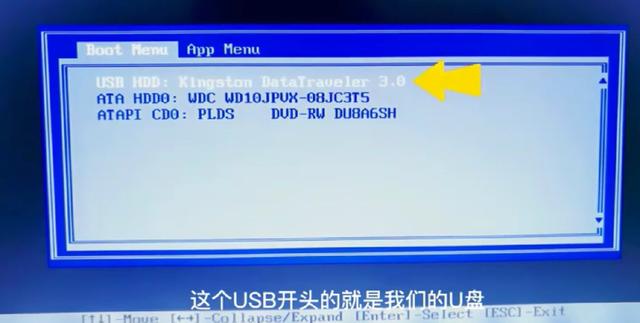 Vous pouvez essayer le troisième et le quatrième pour entrerNous appuyons sur Entrée et l'interface d'installation se charge
Vous pouvez essayer le troisième et le quatrième pour entrerNous appuyons sur Entrée et l'interface d'installation se charge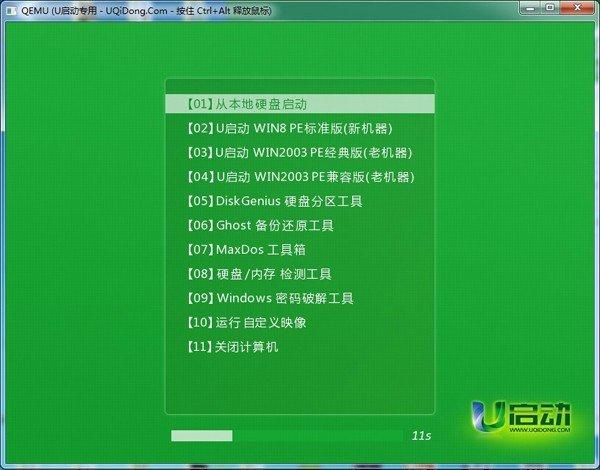 Veuillez attendre patiemment en fonction de la configuration de votre ordinateur. Maintenant, cette interface est l'interface de démarrage USB qui nous permet d'installer le système
Veuillez attendre patiemment en fonction de la configuration de votre ordinateur. Maintenant, cette interface est l'interface de démarrage USB qui nous permet d'installer le systèmeCe qui précède est le contenu détaillé de. pour plus d'informations, suivez d'autres articles connexes sur le site Web de PHP en chinois!

Outils d'IA chauds

Undresser.AI Undress
Application basée sur l'IA pour créer des photos de nu réalistes

AI Clothes Remover
Outil d'IA en ligne pour supprimer les vêtements des photos.

Undress AI Tool
Images de déshabillage gratuites

Clothoff.io
Dissolvant de vêtements AI

AI Hentai Generator
Générez AI Hentai gratuitement.

Article chaud

Outils chauds

Bloc-notes++7.3.1
Éditeur de code facile à utiliser et gratuit

SublimeText3 version chinoise
Version chinoise, très simple à utiliser

Envoyer Studio 13.0.1
Puissant environnement de développement intégré PHP

Dreamweaver CS6
Outils de développement Web visuel

SublimeText3 version Mac
Logiciel d'édition de code au niveau de Dieu (SublimeText3)
 Comment entrer le bios sur un ordinateur Asus pour configurer le démarrage USB
Jul 12, 2023 am 09:22 AM
Comment entrer le bios sur un ordinateur Asus pour configurer le démarrage USB
Jul 12, 2023 am 09:22 AM
Lorsque nous rencontrons un problème lors de l'utilisation d'un ordinateur, nous pouvons souvent utiliser une clé USB pour réinstaller le système afin de résoudre le problème. À l'heure actuelle, nous devons entrer dans le BIOS pour configurer le démarrage USB. Cependant, de nombreux amis ne savent pas comment accéder au BIOS pour configurer le démarrage USB sur l'ordinateur ASUS. Aujourd'hui, je vais donc vous apprendre à le configurer. le BIOS de l'ordinateur ASUS pour configurer le démarrage USB. Jetons un coup d'œil ci-dessous ! Comment configurer le démarrage du disque USB dans le bios de l'ordinateur ASUS : 1. Appuyez et maintenez la touche F2 lors du démarrage pour accéder au bios. 2. Appuyez sur les touches de direction pour déplacer le curseur et sélectionnez l'option de réglage BOOT (Outils). 3. Lorsque nous déplaçons le curseur pour démarrer, appuyez sur les touches fléchées haut et bas pour déplacer le curseur vers l'option "HarddriveBBBSPriorities", puis
 Comment Toshiba définit les options de démarrage USB pour le démarrage USB
Feb 11, 2024 am 09:27 AM
Comment Toshiba définit les options de démarrage USB pour le démarrage USB
Feb 11, 2024 am 09:27 AM
L'utilisation de CD pour installer les systèmes est devenue de moins en moins courante et est désormais remplacée par la méthode d'installation du disque U, plus pratique et plus rapide. Pour utiliser un disque U pour installer le système, en plus de créer un disque de démarrage du disque Professeur U U, vous devez également configurer l'ordinateur pour qu'il démarre à partir du disque U pour accéder à l'interface d'installation du système. De nos jours, la plupart des ordinateurs prennent en charge le démarrage rapide d'une clé USB. Il vous suffit d'appuyer sur la touche de raccourci lors du démarrage pour choisir de démarrer à partir de la clé USB. Nous avons compilé ici les touches de raccourci permettant de démarrer des éléments de différentes cartes mères et ordinateurs de différentes marques. Outils requis : Disque de démarrage du disque U 1. Liste des raccourcis clavier de démarrage pour différentes marques d'ordinateurs de bureau de carte mère, marques d'ordinateurs tout-en-un et d'ordinateurs portables : 2. Comment utiliser le raccourci clavier de démarrage pour configurer le démarrage du disque U en un seul clic : 1. Mettez le disque U préparé. Le professeur démarre le disque U et l'insère dans l'interface USB de l'ordinateur, s'allume ou redémarre, appuyez sur
 Méthode de configuration du démarrage USB de la carte mère ASUS
Mar 18, 2024 pm 08:01 PM
Méthode de configuration du démarrage USB de la carte mère ASUS
Mar 18, 2024 pm 08:01 PM
Nous devons généralement configurer une clé USB lors de la réinstallation du système, mais de nombreux petits partenaires qui utilisent des cartes mères ASUS ne savent pas comment configurer une clé USB. Que dois-je faire alors ? Jetons un coup d'œil à la solution de l'éditeur. Comment configurer le démarrage USB pour la carte mère ASUS 1. Redémarrez le PC ASUS et appuyez sur ESC ou F8 pour accéder aux paramètres du BIOS, changez le BIOS en chinois simplifié, puis appuyez sur F7 pour accéder au mode avancé. En mode avancé, utilisez le bouton directionnel → pour accéder à l'option Démarrer, sélectionnez le menu Démarrage sécurisé et entrez la touche Effacer la gestion des clés pour désactiver la fonction de démarrage sécurisé. 3. Revenez à l'option « Menu Démarrage sécurisé » et modifiez le type de système d'exploitation en « Autres systèmes d'exploitation ». 4. Revenez à l'option "Démarrer" et remplacez CSM Disabled par Enabled,
 Comment installer l'image système sur un disque USB pour le démarrage
Feb 11, 2024 pm 06:00 PM
Comment installer l'image système sur un disque USB pour le démarrage
Feb 11, 2024 pm 06:00 PM
Comment entrer le BIOS de la carte mère MSI dans une clé USB pour installer le système. La méthode spécifique est la suivante : 1. Téléchargez l'image système d'origine de Windows 10, un ordinateur MSI, une clé USB vide de 8 Go ou plus et téléchargez-la. un outil de création de disque de démarrage USB 2. Méthode de fonctionnement 1. Téléchargez et installez l'outil système d'installation du disque Laobaicai U sur l'ordinateur. Insérez un disque U vierge de plus de 8 Go. Sélectionnez le disque U que nous avons inséré et cliquez pour commencer à démarrer. 2. Une fois que le logiciel a créé le disque de démarrage du disque U, téléchargez un win10. Mettez le fichier image système dans la clé USB et invitez-le. Une fois la création réussie, copiez le fichier image système téléchargé sur la clé USB 3. .Insérez le disque de démarrage USB dans l'ordinateur qui doit être installé et continuez d'appuyer sur la touche de raccourci de démarrage [MSI La touche de démarrage de raccourci de la carte mère est F11] Entrez dans le monde du démarrage.
 Comment entrer dans Acer et installer le disque USB pour démarrer le système ?
Feb 11, 2024 am 11:33 AM
Comment entrer dans Acer et installer le disque USB pour démarrer le système ?
Feb 11, 2024 am 11:33 AM
De nombreux utilisateurs d'ordinateurs portables Acer ne savent pas sur quelles touches appuyer pour accéder au démarrage sur disque U. En fait, la méthode n'est pas difficile. Ce didacticiel partagera avec vous les étapes détaillées permettant aux ordinateurs Acer d'accéder au démarrage sur disque U. Outil de préparation : Nouveau disque de démarrage Maotao U, un ordinateur portable Acer. Tout d'abord, nous insérons la clé USB dans cet ordinateur. Ensuite, nous redémarrons cet ordinateur portable Acer. La touche de raccourci de démarrage de la clé USB est F2. redémarrez l'ordinateur. Appuyez ensuite sur F2 et appuyez dans la direction droite. Appuyez sur la touche pour sélectionner le démarrage, puis appuyez sur la touche fléchée vers le bas pour sélectionner l'USB. C'est à l'origine que j'ai jeté un œil. une invite ici. Ensuite, déplacez le périphérique USB en ligne. J'ai vu celui-ci, qui est ma clé USB. Ensuite, après l'avoir sélectionné, if12f dix ou version ultérieure.
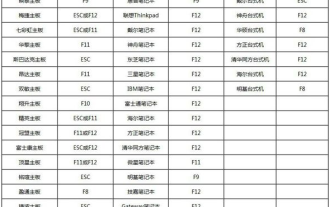 Affichage d'images et de texte expliquant comment configurer le démarrage sur disque USB dans le BIOS
Jul 17, 2023 pm 12:09 PM
Affichage d'images et de texte expliquant comment configurer le démarrage sur disque USB dans le BIOS
Jul 17, 2023 pm 12:09 PM
Pendant le processus de réinstallation du système à partir du disque USB, vous devez insérer le disque de démarrage USB dans l'ordinateur et configurer le disque USB pour qu'il démarre dans le PE afin de réinstaller le système. Cependant, de nombreux internautes ne savent pas comment configurer le démarrage sur disque USB dans le BIOS de l'ordinateur. Aujourd'hui, je vais vous montrer comment configurer le démarrage sur disque USB dans le BIOS. Les étapes spécifiques sont les suivantes : 1. Insérez le disque USB de démarrage préparé dans l'ordinateur. Lors du redémarrage de l'ordinateur, continuez à appuyer sur les touches de raccourci telles que F12 ou F11 ou Esc ou F7. Voici les touches de raccourci de démarrage pour différentes marques. Cartes mères et ordinateurs de bureau tout-en-un. En un coup d'œil, selon les différentes marques d'ordinateurs, sélectionnez le bouton correspondant pour faire apparaître l'interface de sélection du menu de démarrage. (Actuellement, la plupart des ordinateurs prennent en charge les touches de raccourci pour sélectionner les éléments de démarrage. Sinon, nous pouvons accéder à l'interface du BIOS pour sélectionner.) 2. Affichez la sélection du menu de démarrage.
 Comment configurer le BIOS pour désactiver le démarrage à partir d'un disque USB
Feb 13, 2024 pm 11:21 PM
Comment configurer le BIOS pour désactiver le démarrage à partir d'un disque USB
Feb 13, 2024 pm 11:21 PM
La maintenance du réseau informatique à distance via Internet peut réaliser 80 à 90 % des travaux de maintenance. Seule une petite quantité de travail nécessite des opérations sur site, telles que le remplacement du matériel, l'ajustement des lignes, etc. En tant qu'utilisateur ordinaire, quelles connaissances et concepts de base devez-vous comprendre lors de la maintenance à distance afin de pouvoir coopérer avec des techniciens d'ingénierie à distance pour résoudre les problèmes ? Lorsque les ingénieurs de maintenance à distance ne sont pas autorisés à opérer à distance sur QQ, les utilisateurs locaux doivent effectuer des opérations locales. Et si vous utilisez la vidéo WeChat, suivez simplement les instructions. Pour ce faire, vous devez maîtriser la méthode d'acceptation des demandes d'assistance à distance QQ et de configuration de la fonction de bureau à distance. Pour accéder au BIOS afin de définir les paramètres, vous devez comprendre comment l'ordinateur entre dans le BIOS. Normalement, lorsque l'ordinateur démarre mais n'est pas encore entré dans Windows
 paramètres du BIOS paramètres démarrage USB
Feb 11, 2024 pm 06:33 PM
paramètres du BIOS paramètres démarrage USB
Feb 11, 2024 pm 06:33 PM
Il est désormais très pratique d'installer le système avec une clé USB. Tant que vous créez une clé USB, vous pouvez installer le système à tout moment. Cependant, avant l'installation, nous devons configurer le BIOS et définir la clé USB comme première option de démarrage. De nombreuses personnes ne savent pas comment procéder et sont bloquées à cette étape et ne peuvent pas installer le système. L'éditeur va maintenant vous présenter comment configurer le BIOS pour qu'il démarre à partir du disque USB. Tout d’abord, nous devons connecter le disque de démarrage USB pré-préparé à l’ordinateur, puis redémarrer l’ordinateur. Lorsque l'écran de démarrage apparaît, appuyez sur le bouton correspondant pour accéder à la configuration du BIOS. Différentes marques d'ordinateurs peuvent avoir des touches différentes, il est donc recommandé de les vérifier vous-même pour éviter toute confusion avec les touches de raccourci pour le démarrage USB en un clic. Après être entré dans l’interface du BIOS, nous devons comprendre plusieurs méthodes de fonctionnement importantes. Tout d'abord, vous pouvez utiliser la clé





